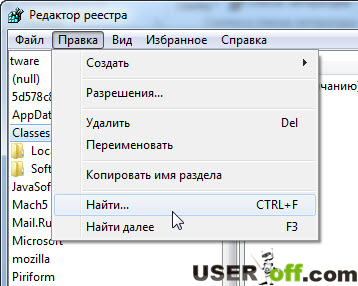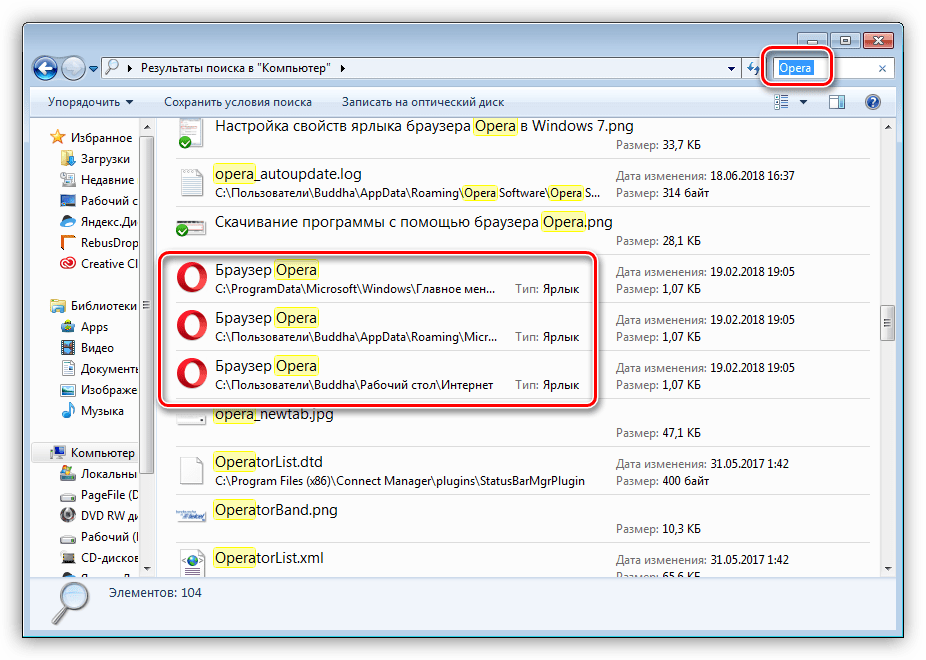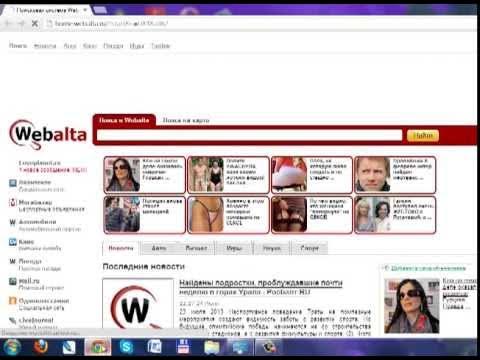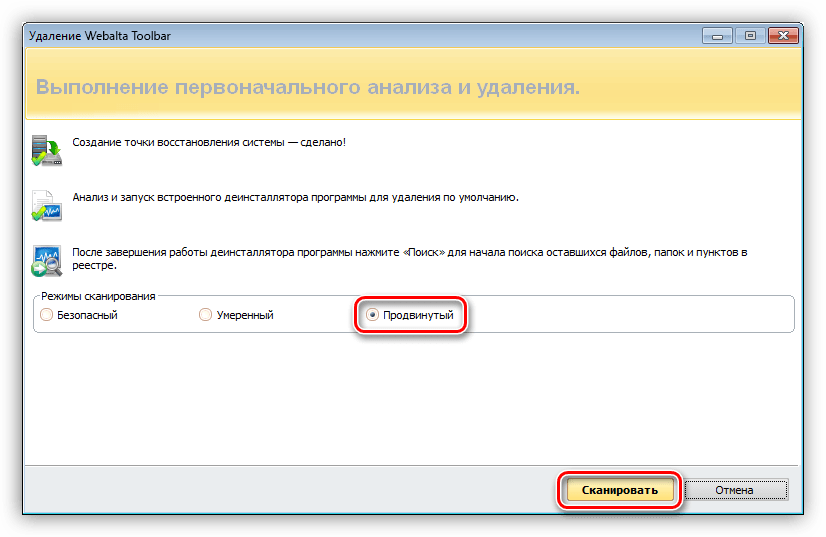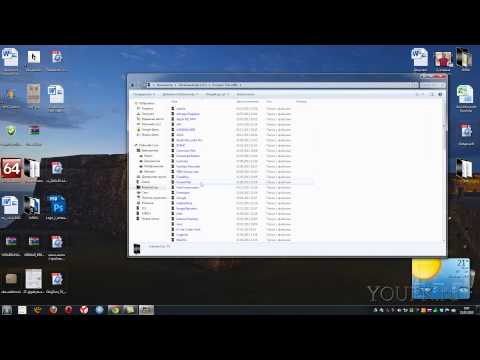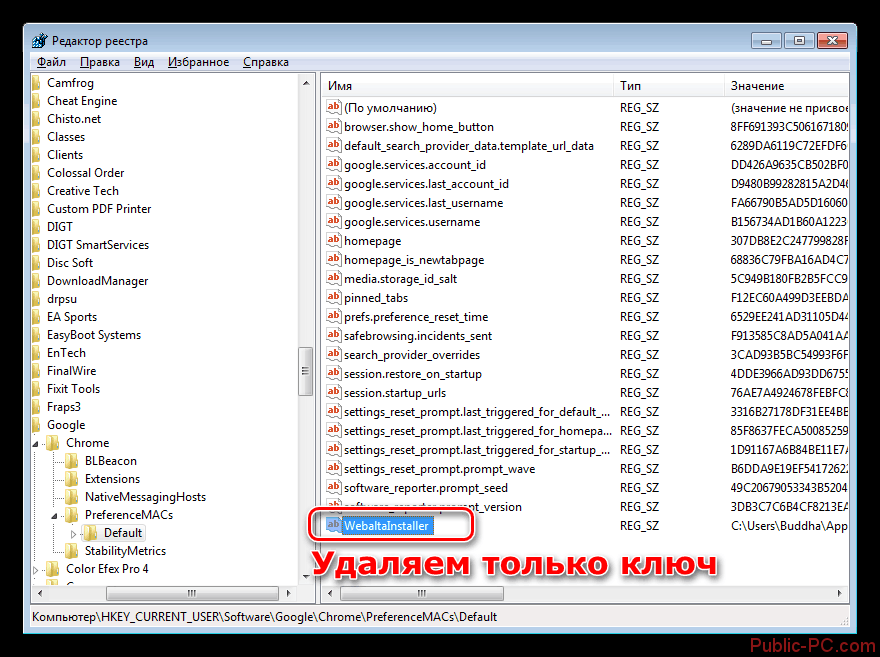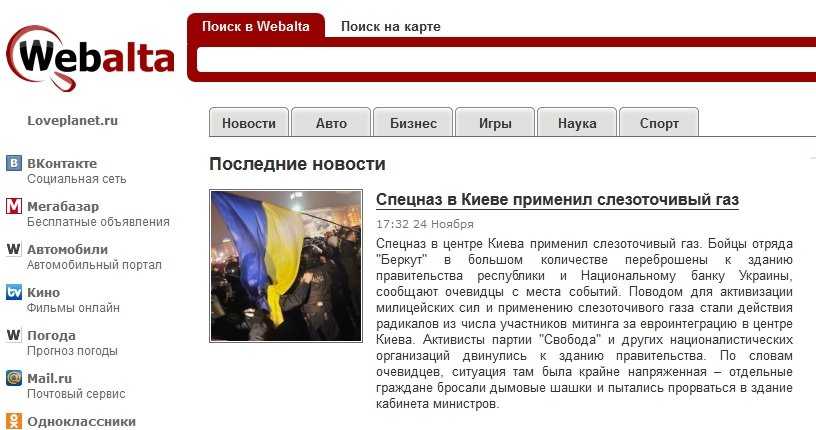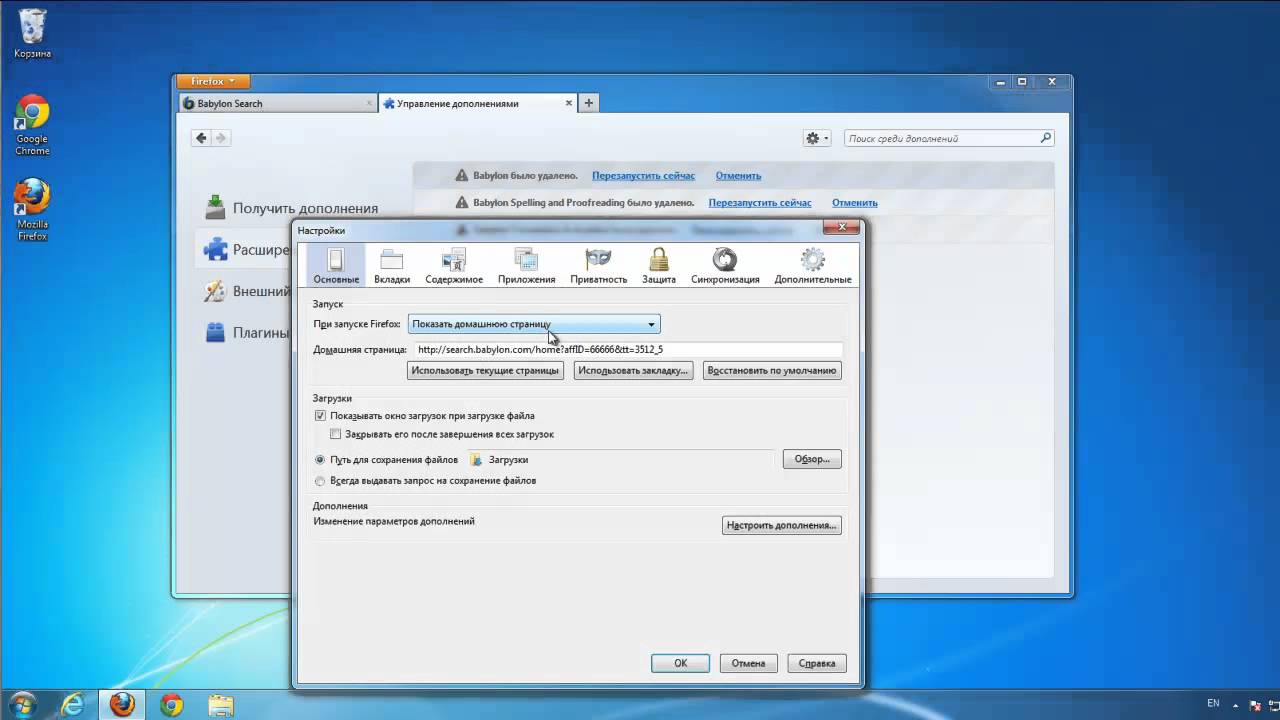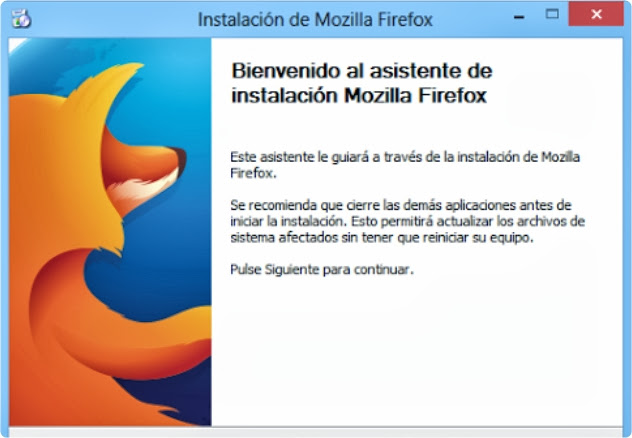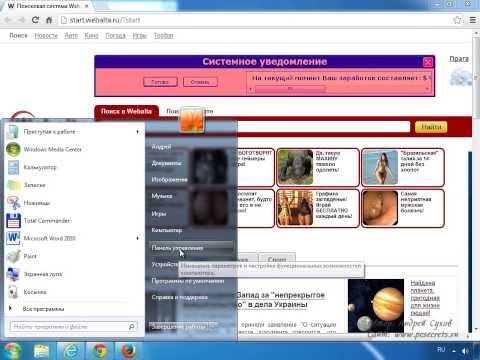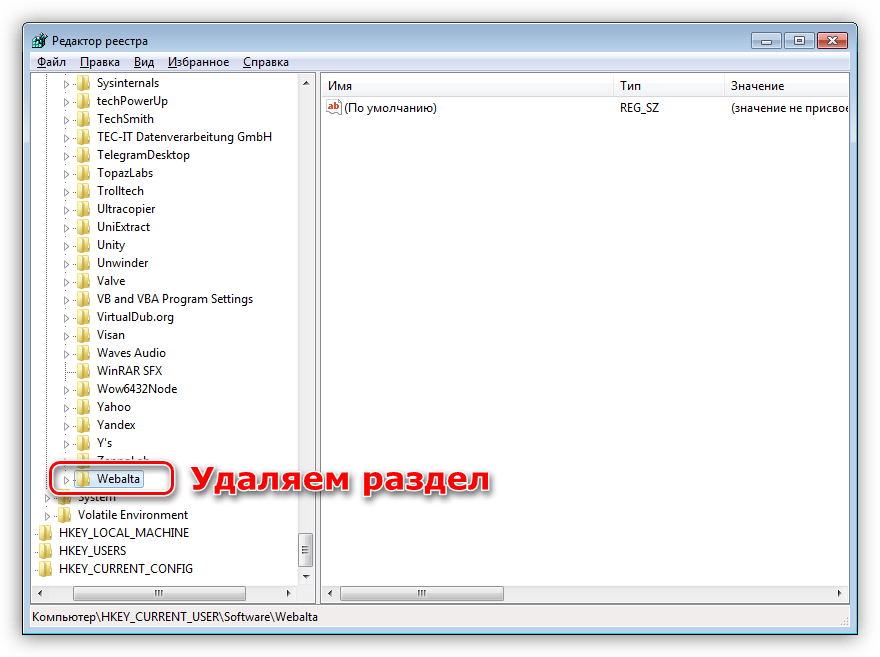Как быстро удалить Webalta из браузера Firefox
Если ваш браузер Mozilla Firefox был заражен нежелательной поисковой системой Webalta, следуйте этим полезным советам, чтобы полностью избавиться от нее и вернуть ваш браузер в исходное состояние.
Откройте Mozilla Firefox и зайдите в меню, нажав на три горизонтальные линии в правом верхнем углу.
Firefox, настройка поиска, паролей, приватности, очистка, панель инструментов
Выберите Дополнения и перейдите на вкладку Расширения.
Как закрыть зависшую программу
Найдите в списке расширений Webalta и нажмите на кнопку Удалить.
Как удалить поисковую систему Webalta
Перейдите в меню настроек, выбрав Настройки из выпадающего меню.
Как удалить Webalta
В разделе Поиск выберите предпочитаемую поисковую систему и удалите Webalta из списка.
Как ОТКЛЮЧИТЬ Рекламу На Компьютере - Браузере- 2020 - 2021
Проверьте настройки домашней страницы и удалите Webalta, если она установлена в качестве домашней страницы.
Как удалить Webalta из браузера.
Очистите кэш и файлы cookie в разделе Конфиденциальность и безопасность.
Как удалить страницу Webalta
Проверьте и удалите любые подозрительные или неизвестные программы через Панель управления на вашем компьютере.
Запустите антивирусную программу для полной проверки системы на наличие вредоносного ПО.
После выполнения всех шагов перезагрузите браузер Mozilla Firefox, чтобы применить изменения.